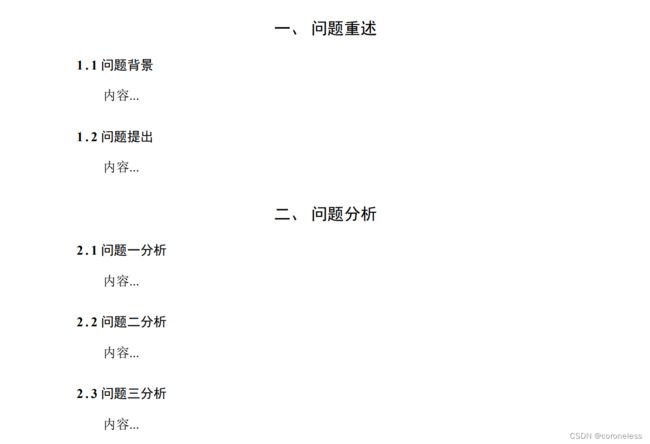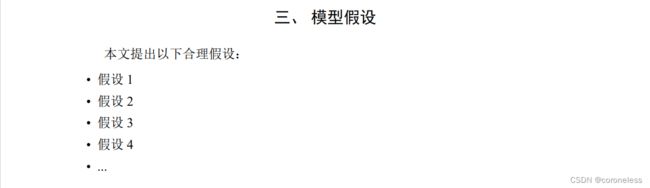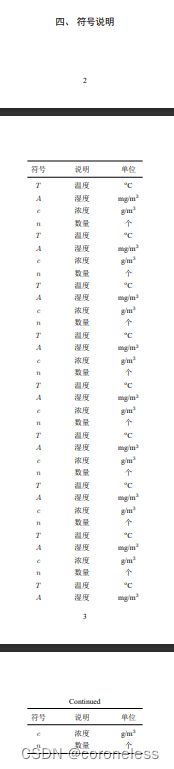数学建模之LaTeX:基本设置
数学建模之LaTeX:基本设置
- 前言设置
- 正文设置
-
- 文档摘要
- 文档正文
-
- 模型假设
-
- 无序列表
- 有序列表
- 符号说明
-
- 普通三线表
- 跨页长表格
LaTeX代码结构分为前言和正文。
前言设置
在前言中我们可以进行以下设置:
设置文档的格式,这里我们需要引入数模论文格式文件cumcmthesis.cls;
\documentclass{cumcmthesis}
导入宏包以便后期论文的细致排版,如导入输出数学公式所需的宏包amsmath;
\usepackage{amsmath}
设置标题。
\title{基于...的...分析}
正文设置
前言设置差不多就是这些,接下来是正文。
我们要知道,介于\begin{document}和\end{document}之间的内容称为文档的正文。
如果要显示上述在前言中设置的标题,我们则需要在正文中加入\maketitle命令;
\begin{document}
\maketitle
\end{document}
我们将上述代码整合并运行。
\documentclass{cumcmthesis}
\title{基于...的...分析}
\begin{document}
\maketitle
\end{document}
这时我们会发现论文里出现了承诺书和编号页,
如果想要去除承诺书和编号页,可以将第一行代码改为如下代码。
\documentclass[withoutpreface,bwprint]{cumcmthesis} % 去掉承诺书与编号页
文档摘要
在正文中介于\begin{abstract}和\end{abstract}之间的内容称为文档的摘要,并以\keywords显示关键词;
\documentclass[withoutpreface,bwprint]{cumcmthesis} %去掉封面与编号页
\title{基于...的...分析}
\begin{document}
\maketitle
\begin{abstract}
内容...
\keywords{关键词1\quad 关键词2\quad 关键词3\quad 关键词4\quad ...}
\end{abstract}
\end{document}
文档正文
设置完摘要后就是文档的正文了。
在正文中我们使用\section、\subsection及\subsection命令设置一级、二级和三级标题。
\section{问题重述}
\subsection{问题背景}
内容...
\subsection{问题提出}
内容...
\section{问题分析}
\subsection{问题一分析}
内容...
\subsection{问题二分析}
内容...
\subsection{问题三分析}
内容...
模型假设
模型假设中我们可以使用无序列表itemize和有序列表enumerate这两种形式列举假设。
无序列表
创建无序列表环境itemize,每个假设项前都以\item开头。
\section{模型假设}
本文提出以下合理假设:
%无序列表
\begin{itemize}
\item 假设1
\item 假设2
\item 假设3
\item 假设4
\item ...
\end{itemize}
有序列表
创建有序列表环境enumerate,每个假设项前也都以\item开头。
\section{模型假设}
本文提出以下合理假设:
%有序列表
\begin{enumerate}
\item 假设1
\item 假设2
\item 假设3
\item 假设4
\item ...
\end{enumerate}
符号说明
符号说明我们通常以三线表为标准。
普通三线表
首先我们需要创建center环境使得表格居中,然后在center环境中创建tabular表格环境,{ccc}使得表格中的文本居中;
\section{符号说明}
\begin{center}
\begin{tabular}{ccc}
\end{tabular}
\end{center}
设置三线表的三根线粗为1.5pt,并且添加表头;
其中\textwidth表示文档宽度;
\section{符号说明}
\begin{center}
\begin{tabular}{ccc}
\toprule[1.5pt]
\makebox[0.2\textwidth]{符号} & \makebox[0.3\textwidth]{说明}& \makebox[0.1\textwidth]{单位} \\
\midrule[1.5pt]
\bottomrule[1.5pt]
\end{tabular}
\end{center}
接下来我们就可以填写符号;
\section{符号说明}
\begin{tabular}{ccc}
\toprule[1.5pt]
\makebox[0.\textwidth]{符号} & \makebox[0.4\textwidth]{说明}& \makebox[0.1\textwidth]{单位} \\
\midrule[1.5pt]
$T$ & 温度 & $^\text{o}$C\\
$A$ & 湿度 & mg/m$^3$\\
$c$ & 浓度 & g/m$^3$ \\
$n$ & 数量 & 个 \\
\bottomrule[1.5pt]
\end{tabular}
跨页长表格
跨页长表格适用于符号太多或是需要分页表示的时候。
创建longtable表格环境,并设置表格文本居中;
\begin{longtable}{cp{0.2\textwidth}<{\centering}cp{0.3\textwidth}<{\centering}cp{0.1\textwidth}<{\centering}}
\end{longtable}
进一步设置;
\begin{longtable}{cp{0.2\textwidth}<{\centering}cp{0.3\textwidth}<{\centering}cp{0.1\textwidth}<{\centering}}
% 表格“首页”显示内容
\toprule[1.5pt]
符号 & 说明 & 单位 \\
\midrule[1pt]
\endfirsthead
% “后续页面”表头显示内容
\multicolumn{3}{c}{Continued}\\
\toprule[1.5pt]
符号 & 说明 & 单位 \\
\midrule[1pt]
\endhead
% 表格“尾页”,表格最后显示内容
\bottomrule[1.5pt]
\endlastfoot
% 以下填写符号
$T$ & 温度 & $^\text{o}$C\\
$A$ & 湿度 & mg/m$^3$\\
$c$ & 浓度 & g/m$^3$ \\
$n$ & 数量 & 个 \\
\end{longtable}